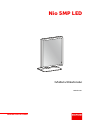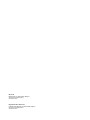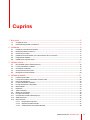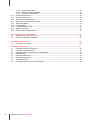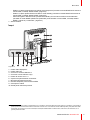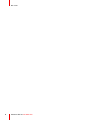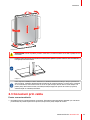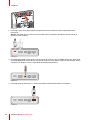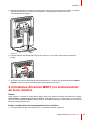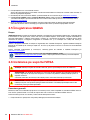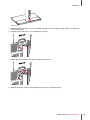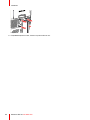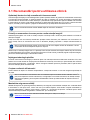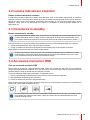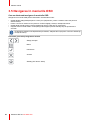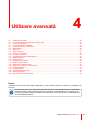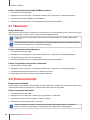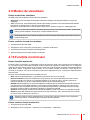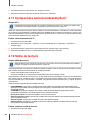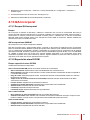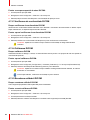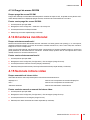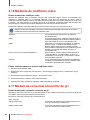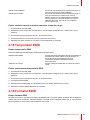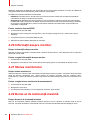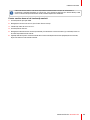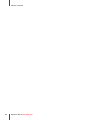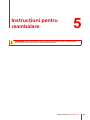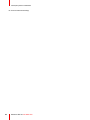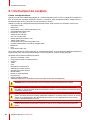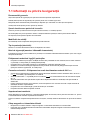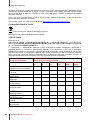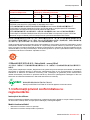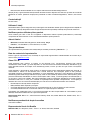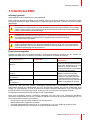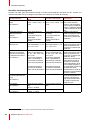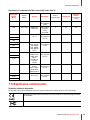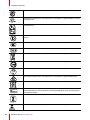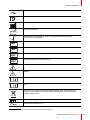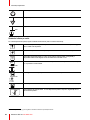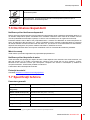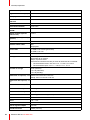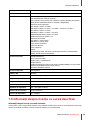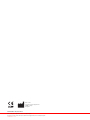Barco Nio 5MP LED (MDNG-5221) Manualul utilizatorului
- Categorie
- Televizoare
- Tip
- Manualul utilizatorului

ENABLING BRIGHT OUTCOMES
MDNG-5221
Ghidul utilizatorului
Nio 5MP LED

Registered office: Barco NV
President Kennedypark 35, 8500 Kortrijk, Belgium
www.barco.com/en/support
www.barco.com
Barco NV
Beneluxpark 21, 8500 Kortrijk, Belgium
www.barco.com/en/support
www.barco.com

3K5902121RO /04 Nio 5MP LED
1 Bun venit!..........................................................................................................................................................................................................5
1.1 Ce găsiți în cutie .................................................................................................................................................................................6
1.2 Prezentarea generală a produsului .........................................................................................................................................6
2 Instalarea..........................................................................................................................................................................................................9
2.1 Instalarea controlerului de afișare .........................................................................................................................................10
2.2 Reglarea poziției monitorului....................................................................................................................................................10
2.3 Conexiuni prin cablu...................................................................................................................................................................... 11
2.4 Instalarea driverului MXRT și a instrumentelor de lucru intuitive.........................................................................13
2.5 Înregistrarea QAWeb....................................................................................................................................................................14
2.6 Instalarea pe suportul VESA ....................................................................................................................................................14
3 Utilizare zilnică.........................................................................................................................................................................................17
3.1 Recomandări pentru utilizarea zilnică .................................................................................................................................18
3.2 Lumina indicatoare a tastelor...................................................................................................................................................19
3.3 Comutarea în standby..................................................................................................................................................................19
3.4 Accesarea meniurilor OSD........................................................................................................................................................19
3.5 Navigarea în meniurile OSD.....................................................................................................................................................20
4 Utilizare avansată..................................................................................................................................................................................21
4.1 Limba meniului OSD .....................................................................................................................................................................22
4.2 Funcția de închidere automată a meniului OSD............................................................................................................22
4.3 LED-ul de alimentare....................................................................................................................................................................22
4.4 Lumina indicatoare a tastelor...................................................................................................................................................23
4.5 Funcția de blocare a alimentării..............................................................................................................................................23
4.6 Modul DPMS .....................................................................................................................................................................................23
4.7 Hibernare.............................................................................................................................................................................................24
4.8 Ținta luminanței................................................................................................................................................................................24
4.9 Moduri de vizualizare....................................................................................................................................................................25
4.10 Funcțiile monitorului ......................................................................................................................................................................25
4.11 Compensare lumină ambiantă (ALC)..................................................................................................................................26
4.12 Sălile de lectură ...............................................................................................................................................................................26
4.13 QA încorporat....................................................................................................................................................................................27
4.13.1 Despre QA încorporat...............................................................................................................................................27
4.13.2 Raportul de stare DICOM.......................................................................................................................................27
4.13.3 Verificarea de conformitate DICOM..................................................................................................................28
Cuprins

K5902121RO /04 Nio 5MP LED4
4.13.4 Calibrarea DICOM......................................................................................................................................................28
4.13.5 Resetarea calibrării DICOM..................................................................................................................................28
4.13.6 Pragul de eroare DICOM........................................................................................................................................29
4.14 Orientarea monitorului .................................................................................................................................................................29
4.15 Semnale intrare video ..................................................................................................................................................................29
4.16 Modurile de codificare video.....................................................................................................................................................30
4.17 Moduri de conversie a tonurilor de gri.................................................................................................................................30
4.18 Temporizări EDID............................................................................................................................................................................31
4.19 Formatul EDID..................................................................................................................................................................................31
4.20 Informații despre monitor............................................................................................................................................................32
4.21 Starea monitorului ..........................................................................................................................................................................32
4.22 Demo-ul de luminanță maximă ...............................................................................................................................................32
5 Instrucțiuni pentru reambalare..................................................................................................................................................35
5.1 Opritorul de protecție a piciorului ...........................................................................................................................................36
5.2 Prezentare generală reambalare...........................................................................................................................................37
6 Curățarea monitorului........................................................................................................................................................................39
6.1 Instrucțiuni de curățare ................................................................................................................................................................40
7 Informații importante...........................................................................................................................................................................41
7.1 Informații cu privire la siguranță..............................................................................................................................................42
7.2 Informații cu privire la mediu.....................................................................................................................................................43
7.3 Informații privind conformitatea cu reglementările .......................................................................................................45
7.4 Notificare EMC .................................................................................................................................................................................47
7.5 Explicarea simbolurilor.................................................................................................................................................................49
7.6 Declinarea răspunderii.................................................................................................................................................................53
7.7 Specificații tehnice..........................................................................................................................................................................53
7.8 Informații despre licența cu sursă deschisă.....................................................................................................................55

K5902121RO /04 Nio 5MP LED6
1.1 Ce găsiți în cutie
Prezentare generală
• Monitorul MDNG-5221
• Ghidul utilizatorului
• Fișă de sistem
• Disc cu documentație
• Cablu DisplayPort
• Cablu(ri) de alimentare
• Sursă de alimentare externă
• Cablu USB
Dacă ați comandat un controler de afișaj Barco, acesta se află în cutie împreună cu accesoriile sale. Un ghid
al utilizatorului dedicat este disponibil pe discul cu documentație.
Păstrați ambalajul original. Acesta a fost creat pentru acest monitor și este ideal pentru asigurarea
protecției pe durata transportului și depozitării.
1.2 Prezentarea generală a produsului
Partea frontală
21 3 4
5 6
7
Imagine 1–1
1. Conector în aval USB-A 2.0
2. Tasta stânga
3. Tasta dreapta
4. Tasta meniu
5. Tasta standby
6. LED de stare a alimentării
- Oprit: Monitorul nu este pornit sau monitorul este operațional, însă funcția LED de alimentare este
dezactivată în OSD (consultați “LED-ul de alimentare”, pagina 22)
- Permanent alb: Monitorul este operațional
Bun venit!

7K5902121RO /04 Nio 5MP LED
- Galben cu clipire lentă: Monitorul se află în modul suspensie (necesită ca modul DPMS să fie activat în
meniul OSD, consultați “Modul DPMS”, pagina 23)
- Galben cu clipire rapidă: Monitorul se află în modul standby (necesită ca modul DPMS să fie activat în
meniul OSD, consultați “Modul DPMS”, pagina 23)
- Permanent galben: Monitorul este oprit din tasta standby sau monitorul se află în modul hibernare
(necesită ca modul DPMS și Hibernare (Hibernate) să fie activate în meniul OSD, consultați “Modul
DPMS”, pagina 23 și “Hibernare”, pagina 24)
7. Senzor anterior
Înapoi
7
6
8
9
10
51 2 3 4
Imagine 1–2
1. Intrare video DisplayPort
2. Intrare video DVI
3. Conector în amonte USB-B 2.0
1
4. Conectori în aval USB-A 2.0 (2x)
5. Putere de intrare +24 V c.c.
6. Capacul compartimentului conectorilor
7. Blocaj de siguranță Kensington
8. Placă de acoperire pentru montare VESA
9. Canal pentru cabluri
10.Clamă pentru blocarea piciorului
Bun venit!
1. Conectați întotdeauna monitorul (monitoarele) la un hub USB 3.0, dacă este disponibil. Puteți utiliza un hub USB 2.0, însă acesta nu
poate suporta mai mult de două monitoare conectate. Dacă PC-ul nu are suficiente resurse USB disponibile, puteți lăsa cablul USB
neconectat, iar monitorul va comunica informații CA esențiale utilizând DDC al cablului video, însă mai lent; de asemenea, vor fi
ignorate perifericele USB.

K5902121RO /04 Nio 5MP LED10
2.1 Instalarea controlerului de afișare
Despre
Înainte de a instala și conecta ecranul la stația de lucru, asigurați-vă că aveți instalat un
2
controler de afișare
adecvat pe stația de lucru.
Monitorul Nio 5MP LED funcționează la specificațiile sale complete atunci când este acționat de un
controler de afișare MXRT și un driver MXRT Barco (care include și Barco Intuitive Workflow
Tools). Dacă ați comandat un controler pentru monitorul MXRT, acesta se află în cutia cu monitorul.
Pentru informații suplimentare și instrucțiuni de instalare, consultați ghidul de utilizare „Controlerul
de afișare și instrumentele de lucru intuitive” Barco aflat pe CD-ul cu documentație sau la
www.barco.com/support.
2.2 Reglarea poziției monitorului
Pentru a regla poziția monitorului
1. Trageți clama roșie de blocare a piciorului din orificiul situat în partea din spate a piciorului.
Imagine 2–1
2. Acum puteți să înclinați, rotiți, pivotați, înălțați și coborâți monitorul în siguranță, după dorință.
Instalarea
2. Pentru lista cu controlere de afișare compatibile, consultați matricea de compatibilitate disponibilă la my.barco.com (MyBarco > My
Support > Healthcare > Compatibility Matrices > Barco Systems Compatibility Matrices).

11K5902121RO /04 Nio 5MP LED
Imagine 2–2
AVERTIZARE: Pentru a putea fi pivotat în mod corect, monitorul trebuie să se afle în poziția sa cea
mai înaltă.
Păstrați clama de blocare a piciorului în orificiul pentru păstrare, pentru cazul în care va trebui să
transportați monitorul ulterior.
Image 2–3
Dacă, după ce instalați monitorul sistemului, schimbați orientarea acestuia în timp ce pe ecran se
află o imagine, rezultatul depinde de placa grafică și de rezoluția imaginii. În unele cazuri, imaginea
se va roti automat, însă în alte cazuri nu se va roti (de exemplu, atunci când în urma rotației s-ar
pierde pixeli). Dacă este necesar, schimbați rezoluția imaginii din panoul de control și reporniți
sistemul după ce schimbați orientarea.
2.3 Conexiuni prin cablu
Pentru a conecta cablurile
1. Deschideți capacul compartimentului conectorilor. Efectuați această operațiune apăsând ușor cele două
proeminențe din partea superioară a capacului, după care îl puteți detașa de monitor.
Instalarea

K5902121RO /04 Nio 5MP LED12
Imagine 2–4
2. Conectați o sursă video de la stația dumneavoastră de lucru la intrările video corespunzătoare ale
monitorului.
Atenție: Conectați doar una dintre cele două intrări video. Conectarea simultană a ambelor intrări va
genera erori ale driverului.
Imagine 2–5
3. Conectați gazda USB a stației de lucru la conectorul de cuplare în amonte USB al monitorului, dacă doriți
să utilizați QAWeb sau oricare dintre conectorii de cuplare în aval USB ai monitorului (de exemplu, pentru
conectare unei tastaturi, mouse, suport tactil sau alt dispozitiv periferic).
Imagine 2–6
4. Conectați sursa de alimentare c.c. externă furnizată la intrarea de alimentare a monitorului.
Imagine 2–7
Instalarea

13K5902121RO /04 Nio 5MP LED
5. Efectuați rutarea tuturor cablurilor prin canalul pentru cabluri din suportul monitorului. Pentru o mai bună
detensionare și ecranare a cablurilor, fixați cablurile cu chingile pentru cabluri din interiorul
compartimentului conectorilor.
Imagine 2–8
6. Închideți capacul compartimentului conectorilor. Veți auzi un „clic” atunci când capacul se fixează în
poziție.
Imagine 2–9
7. Conectați conectorul de alimentare al sursei de alimentare c.c. externe la o priză de alimentare legată la
pământ, folosind unul dintre cablurile de alimentare furnizate cu monitorul.
2.4 Instalarea driverului MXRT și a instrumentelor
de lucru intuitive
Despre
Când utilizați un controler de afișare Barco MXRT, puteți porni sistemul de afișare Nio 5MP LED și instala
driverul MXRT și instrumentele de lucru intuitive. Instrumentele de lucru intuitive Barco sunt concepute
pentru a crește vizibilitatea detaliilor subtile, pentru a îmbunătăți focalizarea în timpul sesiunilor de lectură și
pentru a accelera fluxul de lucru.
Pentru a instala driverul și instrumentele de lucru intuitive:
1. Porniți Nio 5MP LED așa cum este descris în “Comutarea în standby”, pagina 19.
Instalarea

K5902121RO /04 Nio 5MP LED14
2. Porniți stația de lucru conectată la monitor.
Atunci când pornește pentru prima dată, monitorul dumneavoastră va funcționa în modul video de bază, cu
rata de împrospătare implicită.
3. Descărcați cel mai recent driver MXRT și instrumentele de lucru intuitive de pe www.barco.com/mxrt.
4. Instalați driverul MXRT și Barco Intuitive Workflow Tools, după cum este descris în ghidul de utilizare
„Controlerul de afișare și instrumentele de lucru intuitive” Barco aflat pe CD-ul cu documentație sau la
www.barco.com/support.
5. După ce driverele sunt complet instalate, monitorul dumneavoastră va detecta automat semnalul/
semnalele de intrare video conectat(e) și va aplica modul video și rata de împrospătare corecte.
2.5 Înregistrarea QAWeb
Despre
QAWeb Enterprise vă ajută să gestionați calitatea și să asigurați conformitatea instituției dvs. medicale aflată
în dezvoltare cu mai puțin efort, costuri mai mici și încredere deplină. Acest sistem complet automatizat și
securizat garantează o calitate consecventă a imaginii și o durată de funcționare constantă pentru toate
sistemele de afișare a imaginilor înregistrate în unitatea dvs. și în instituția dvs. Aflați mai multe pe
www.barco.com/qaweb.
Pentru a înregistra sistemele de afișare la organizația dvs. QAWeb Enterprise, agentul QAWeb Enterprise
trebuie să fie instalat și să ruleze pe stația dvs. de lucru și să poată comunica cu serviciul de cloud QAWeb
Enterprise.
Pentru informații suplimentare și instrucțiuni, verificați ghidul de utilizare a QAWeb Enterprise pe
www.barco.com/support.
Dacă utilizați în continuare versiunea mai veche MediCal QAWeb, vizitați
www.barco.com/support/medical-qaweb pentru a obține pachetul de instalare și documentația de
utilizare.
2.6 Instalarea pe suportul VESA
ATENȚIE: Utilizați un aparat de montare adecvat, pentru a preîntâmpina riscul de vătămare.
AVERTIZARE: Nu deplasați niciodată un monitor fixat de braț trăgând sau împingând monitorul. În
schimb, asigurați-vă că brațul este echipat cu un mâner compatibil cu VESA și folosiți-l pentru a
deplasa monitorul.
Consultați manualul de instrucțiuni al brațului pentru mai multe informații și instrucțiuni.
AVERTIZARE: Utilizați un suport compatibil cu standardul VESA 100 mm.
Utilizați un suport care poate susține greutatea monitorului. Consultați specificațiile tehnice ale
monitorului pentru greutatea aplicabilă.
Prezentare generală
Monitorul, fixat în mod standard pe piciorul cu înclinare și rotire, este compatibil cu standardul VESA 100 mm.
Prin urmare, poate fi folosit cu un braț de suport care este conform cu standardul VESA 100 mm.
Pentru aceasta, piciorul cu înclinare și rotire trebuie detașat de monitor.
1. Fixați monitorul în poziția cea mai joasă și strângeți mecanismul de înălțare.
Instalarea

15K5902121RO /04 Nio 5MP LED
Imagine 2–10
2. Așezați monitorul cu fața în jos, pe o suprafață curată și moale. Procedați cu grijă, pentru a nu deteriora
ecranul monitorului.
3. Scoateți capacul din plastic cu o șurubelniță cu cap plat.
Imagine 2–11
4. Glisați capacul din plastic peste partea superioară a piciorului.
Imagine 2–12
5. Detașați cele patru șuruburi care fixează piciorul, în timp ce susțineți piciorul.
Instalarea

K5902121RO /04 Nio 5MP LED18
3.1 Recomandări pentru utilizarea zilnică
Optimizați durata de viață a monitorului dumneavoastră
Activarea opțiunii Display Power Management System (DPMS, Sistem de gestionare a alimentării monitorului)
a monitorului dumneavoastră va optimiza durata de viață a acestuia prin oprirea automată a retroiluminării
ecranului atunci când acesta nu este utilizat pe o perioadă de timp specificată. Opțiunea DPMS este activată
în mod implicit pe monitor, însă trebuie activată și pe stația dumneavoastră de lucru. Pentru a efectua această
acțiune, accesați „Power Options” (Opțiuni de alimentare) de pe stația dumneavoastră de lucru.
Barco recomandă setarea activării DPMS după 20 minute de neutilizare.
Folosiți un economizor de ecran pentru a evita retenția imaginii
Utilizarea prelungită a unui LCD cu același conținut în aceeași zonă a ecranului poate determina o formă de
retenție a imaginii.
Puteți să evitați sau să reduceți semnificativ apariția acestui fenomen prin utilizarea unui economizor de
ecran. Puteți activa un economizor de ecran în fereastra „Display properties” a stației dumneavoastră de
lucru.
Barco recomandă setarea activării economizorului de ecran după 5 minute de neutilizare. Un bun
economizor de ecran afișează conținut în mișcare.
Dacă lucrați cu aceeași imagine sau cu o aplicație care conține elemente de imagine statice timp de mai multe
ore fără întrerupere (prin urmare, economizorul de ecran nu este activat), modificați regulat conținutul imaginii,
pentru a evita retenția imaginii a elementelor statice.
Înțelegem tehnologia pixelilor
Ecranele LCD folosesc tehnologia pe bază de pixeli. Ca toleranță normală în fabricarea ecranului LCD, este
posibil ca un număr limitat din acești pixeli să rămână fie întunecați, fie luminoși în permanență, fără a afecta
performanța de diagnostic a produsului. Pentru a asigura calitatea optimă a produsului, Barco aplică criterii
stricte de selecție pentru ecranele LCD.
Creștem confortul utilizatorului
Fiecare sistem de afișare cu ferestre multiple Barco corespunde culorilor cu cele mai exigente specificații de
pe piață.
Barco recomandă ca monitoarele care sunt utilizate împreună să aibă culorile calibrate similar. În
plus, este important ca atunci când aveți o configurație cu mai multe monitoare, să utilizați aceeași
rată de împrospătare, pentru a păstra similaritatea culorilor pe toată durata de viață economică a
sistemului.
Maximizăm asigurarea calității
QAWeb Enterprise vă ajută să gestionați calitatea și să asigurați conformitatea instituției dvs. medicale aflată
în dezvoltare cu mai puțin efort, costuri mai mici și încredere deplină. Acest sistem complet automatizat și
securizat garantează o calitate consecventă a imaginii și o durată de funcționare constantă pentru toate
sistemele de afișare PACS înregistrate în unitatea dvs. și în instituția dvs.
Barco recomandă insistent utilizarea QAWeb Enterprise. Aflați mai multe pe
www.barco.com/qaweb.
Utilizare zilnică

19K5902121RO /04 Nio 5MP LED
3.2 Lumina indicatoare a tastelor
Despre lumina indicatoare a tastelor
În mod implicit, lumina indicatoare a tastelor este diminuată, ceea ce face tastele indisponibile la momentul
respectiv. Pentru a activa iluminarea tastelor și pentru ca acestea să fie disponibile pentru acțiuni ulterioare,
atingeți una dintre taste. Drept rezultat, toate tastele sunt iluminate și sunt acum disponibile pentru acțiuni
ulterioare. Totuși, dacă nu se efectuează nicio acțiune în următoarele 5 secunde, lumina tastelor se va
diminua din nou.
3.3 Comutarea în standby
Despre comutarea în standby
Sursa de alimentare conectată oferă, de asemenea, un comutator care poate fi utilizat pentru a opri
complet alimentarea. Pentru a utiliza monitorul, asigurați-vă că porniți sursa de alimentare. Acest
lucru poate fi efectuat prin apăsarea comutatorului pornit/oprit al sursei de alimentare în poziția „│”.
Pornirea monitorului în timp ce se află în modul standby sau invers poate fi efectuată după cum urmează:
1. Activați iluminarea tastelor, după cum a fost descris anterior.
2. În timp ce tastele sunt iluminate, țineți degetul pe tasta standby timp de aproximativ 2 secunde.
Drept rezultat, monitorul pornește sau intră în modul standby.
În cazul revenirii după o pană de curent, monitorul dumneavoastră va porni întotdeauna în modul
de alimentare în care se afla înainte de întreruperea curentului (adică standby sau pornit). Acest
lucru protejează monitorul de retenția accidentală a imaginii.
3.4 Accesarea meniurilor OSD
Cum se accesează meniurile OSD
Meniul OSD vă permite să configurați diferite setări, pentru ca produsul Nio 5MP LED să se potrivească
nevoilor dumneavoastră din mediul de lucru. De asemenea, din meniul OSD, puteți să recuperați informații
generale despre monitor și setările sale de configurare actuale.
Accesarea meniurilor OSD poate fi efectuată în următoarele moduri:
1. Dacă nu ați făcut deja această acțiune porniți monitorul conform descrierii anterioare.
2. Iluminați tastele conform descrierii anterioare.
3. În timp ce tastele sunt iluminate, atingeți tasta meniu.
Drept rezultat, meniul principal OSD este afișat. Totuși, dacă nu se efectuează nicio acțiune în următoarele 90
de secunde, meniul OSD va dispărea din nou.
Funcția de ieșire automată din meniul OSD poate fi dezactivată din meniul OSD. Consultați “Funcția
de închidere automată a meniului OSD”, pagina 22 pentru instrucțiuni detaliate despre cum să
efectuați această acțiune.
Utilizare zilnică

K5902121RO /04 Nio 5MP LED20
3.5 Navigarea în meniurile OSD
Cum se efectuează navigarea în meniurile OSD
Navigarea în meniurile OSD poate fi efectuată în următoarele moduri:
• Utilizați tastele stânga/dreapta pentru a trece prin (sub)meniuri, pentru a schimba valori sau pentru a
efectua selecții.
• Pentru a accesa un submeniu sau pentru a confirma reglaje și selecții, utilizați tasta meniu.
• Utilizați tasta standby pentru a anula reglajele sau pentru a ieși dintr-un (sub)meniu.
• Ieșiți din toate meniurile OSD în același timp ținând degetul pe tasta standby timp de aproximativ 2
secunde.
Pictogramele tastelor sunt afișate deasupra tastelor, adaptate la funcția pentru care sunt utilizate (în
funcție de meniu).
Prezentare generală a pictogramelor tastelor
Stânga, dreapta
Meniu
Introducere
Anulare
Standby (IEC 60417–5009)
Utilizare zilnică
Pagina se încarcă...
Pagina se încarcă...
Pagina se încarcă...
Pagina se încarcă...
Pagina se încarcă...
Pagina se încarcă...
Pagina se încarcă...
Pagina se încarcă...
Pagina se încarcă...
Pagina se încarcă...
Pagina se încarcă...
Pagina se încarcă...
Pagina se încarcă...
Pagina se încarcă...
Pagina se încarcă...
Pagina se încarcă...
Pagina se încarcă...
Pagina se încarcă...
Pagina se încarcă...
Pagina se încarcă...
Pagina se încarcă...
Pagina se încarcă...
Pagina se încarcă...
Pagina se încarcă...
Pagina se încarcă...
Pagina se încarcă...
Pagina se încarcă...
Pagina se încarcă...
Pagina se încarcă...
Pagina se încarcă...
Pagina se încarcă...
Pagina se încarcă...
Pagina se încarcă...
Pagina se încarcă...
Pagina se încarcă...
Pagina se încarcă...
Pagina se încarcă...
Pagina se încarcă...
-
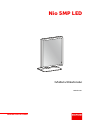 1
1
-
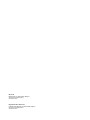 2
2
-
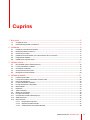 3
3
-
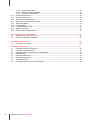 4
4
-
 5
5
-
 6
6
-
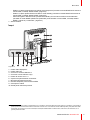 7
7
-
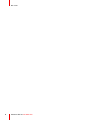 8
8
-
 9
9
-
 10
10
-
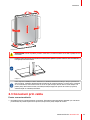 11
11
-
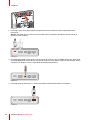 12
12
-
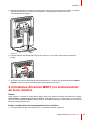 13
13
-
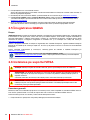 14
14
-
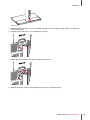 15
15
-
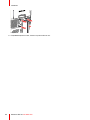 16
16
-
 17
17
-
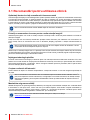 18
18
-
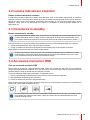 19
19
-
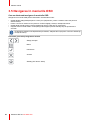 20
20
-
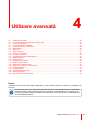 21
21
-
 22
22
-
 23
23
-
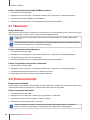 24
24
-
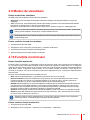 25
25
-
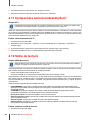 26
26
-
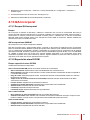 27
27
-
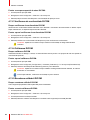 28
28
-
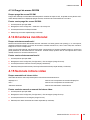 29
29
-
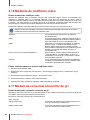 30
30
-
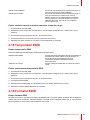 31
31
-
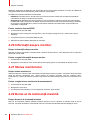 32
32
-
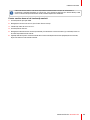 33
33
-
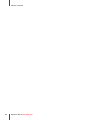 34
34
-
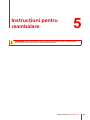 35
35
-
 36
36
-
 37
37
-
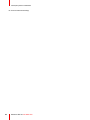 38
38
-
 39
39
-
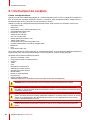 40
40
-
 41
41
-
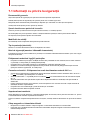 42
42
-
 43
43
-
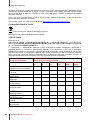 44
44
-
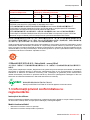 45
45
-
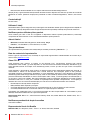 46
46
-
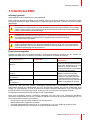 47
47
-
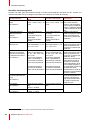 48
48
-
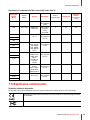 49
49
-
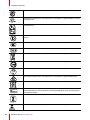 50
50
-
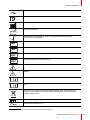 51
51
-
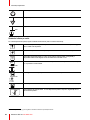 52
52
-
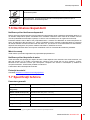 53
53
-
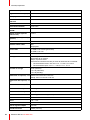 54
54
-
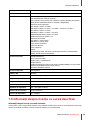 55
55
-
 56
56
-
 57
57
-
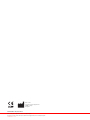 58
58
Barco Nio 5MP LED (MDNG-5221) Manualul utilizatorului
- Categorie
- Televizoare
- Tip
- Manualul utilizatorului
Lucrări înrudite
-
Barco Nio Color 5MP MDNC-6121 Manualul utilizatorului
-
Barco Nio 5MP LED MDNG-5221 Manualul utilizatorului
-
Barco Coronis Fusion 4MP (MDCC-4430) Manualul utilizatorului
-
Barco Nio Color 3MP (MDNC-3421) Manualul utilizatorului
-
Barco MDPC-8127 Manualul utilizatorului
-
Barco Nio Color 2MP LED (MDNC-2221) Manualul utilizatorului
-
Barco Coronis 5MP LED (MDCG-5221) Manualul utilizatorului
-
Barco Nio Color 2MP (MDNC-2123 Option DE) Dental Manualul utilizatorului
-
Barco Nio Color 3MP Dental Manualul utilizatorului
-
Barco MXRT-7300 Manualul utilizatorului